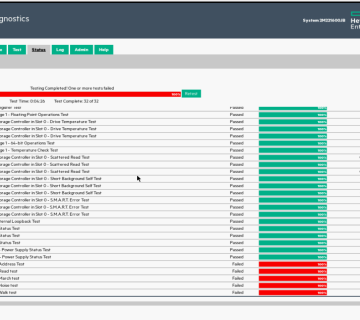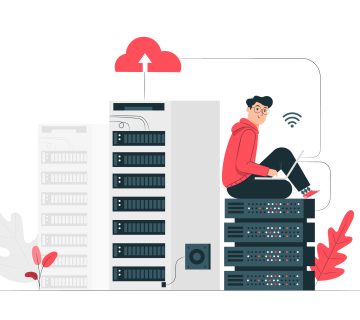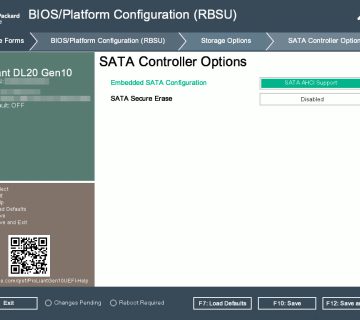نصب لینوکس UBUNTU روی سرور hp
شرکت hp به عنوان بزرگترین تولید کننده سرور و تجهیزات ذخیره ساز همواره تجهیزات خود را به گونه ای طراحی کرده است که بتوان از پیشرفته ترین سناریو ها مورد استفاده قرار بگیرد. در سطح سخت افزار نیز همواره بهترین کیفیت با قابلیت به روز رسانی و آپدیت سخت افزار را در کنار امکانات منحصر به فرد همچون iLO و Intelligent Provisioning در اختیار مدیر سیستم قرار داده است تا بتواند حداکثر کارایی را از سخت افزار سرور خود دریافت کند.از طرف دیگر در کنار حوزه سخت افزار سرور که سرور hp حرف اول را میزند، در حوزه نرم افزار و سیستم عامل سمت نیز ، سیستم عامل های خانواده لینوکس بیشترین میزان استفاده را داشته و عملا بخش بسیار بزرگی از سرور های دنیا با سیستم عامل های لینوکسی در حال فعالیت هستند. این امر دلایل متعددی دارد اما در این مقاله سعی داریم روش نصب سیستم عامل UBUNTU که یکی از زیر شاخه های توزیع Debian می باشد را خدمت شما آموزش دهیم.
لینوکس توزیع های مختلفی دارد که برخی از آنها دارای تیم پشتیبانی و توسعه قوی و فعالتری هستند و به همین خاطر از قابلیت های بیشتر و نرم افزار ها و سرویس های قابل پشتیبانی بیشتری بهره می برند، همین امر باعث می شود که جامعه کاربری بزرگ تری داشته و در بین کاربران بیشتری مورد استفاده قرار بگیرد، این توزیع ها معمولا نسخه سرور هم دارند، محبوب ترین و پر استفاده ترین توزیع های لینوکس در بین دو خانواده اصلی لینوکس دسته بندی می شوند، خانواده لینوکس Redhat و خانواده لینوکس debian این دو خانواده نیز خود دارای زیر دسته ها و توزیع هایی هستند که از آنها مشتق شده و نشات گرفته اند که نسخه UBUNTU یکی از این موارد است که خود از زیر شاخه های توزیع Debian دسته بندی می شود. جامعه کاربری UBUNTU در سمت Client کاربر عادی به علت ظاهر کاربر پسند و سرعت خوب به علاوه ی آپدیت های دوره ای و منظم از سمت شرکت Canonical که ارائه کننده این توزیع می باشد به سرعت گسترش پیدا کرده و همچنان در همین مسیر گام بر میدارد، از طرفی در حوزه سرور نیز این توزیع میزان کاربرد زیادی دارد علاوه بر این ، از زمانی که شرکت IBM اقدام به خرید شرکت Redhat نمود و متعاقب آن اعلام کرد که توسعه پروژه CentOS را حداکثر تا سال 2024 ادامه خواهد داد، بخش بزرگی از سرور های فعال با سیستم عامل CentOS که زیر مجموعه توزیع Redhat بود به سمت UBUNTU مهاجرت کردند. با این تفاسیر شرکت hp برای این سیستم عامل تمامی درایور ها و نرم افزار های مربوطه به مدیریت بهتر سرور را برای یکی از پر استفاده ترین سیستم عامل هایی که برروی این سرور نصب می شود ارائه کرده و همواره اقدام به به روز رسانی آنها می کند.
در ساختار های امروزی که بیشتر سرویس ها به صورت رایانش ابری بر بستر Cloud ارائه می شود، نصب سیستم عامل برروی سرور آن هم به صورت مستقیم دیگر موضوعیت ندارد اما به هرحال در کشور ما به خصوص و در سایر نقاط دنیا در سناریو هایی خاص ممکن است نیاز به نصب سیستم عامل برروی سرور فیزیکی به صورت دستی و مستقیم صورت بگیرد، ضمن اینکه نصب سیستم عامل لینوکس به صورت مستقیم نیاز یه شناخت از سیستم فایل لینوکس و فایل سیستم هایی که سیستم عامل برای نصب به آنها نیاز دارد می باشد.بنابراین نصب سیستم عامل لینوکس بر روی سرور فیزیکی bare metal خالی از لطف نیست.
آماده سازی سرور hp برای نصب سیستم عامل
مهمترین تفاوت سرور با یک کامپیوتر معمولی ، علاوه بر قدرت سخت افزاری بالای سرور ، در این است که سرور توانایی ایجاد گروه یا آرایه ای از هارد دیسک را دارد و می تواند برروی این گروه الگوریتم های فعالسازی RAID را ایجاد کند به این صورت امنیت فیزیکی اطلاعات موجود افزایش می یابد. بنابراین قبل از هر کار برروی سرور باید ابتدا آرایه هارد دیسک را ایجاد و سپس الگوریتم RAID متناسب با نیاز خود را اعمال نمایید. در سرور hp ایجاد RAID و مدیریت هارد دیسک توسط قطعه ای به نام RAID Controller انجام می شود که جهت مدیریت این قطعه یک نرم افزار با محیط گرافیکی کاربر پسند به صورت embedded در سیستم تعبیه شده است، این محیط Intelligent Provisioning نام دارد، برای ورود به Intelligent Provisioning سرور hp باید بعد از روشن شدن سرور و در صفحه POST Screen اقدام به فشردن دکمه F10 برروی کیبرد متصل به سرور بنمایید ، با این کار نرم افزار Intelligent Provisioning وارد مدار شده و بعد از چند دقیقه می توانید از امکانات آن استفاده کنید، یکی از ابزار هایی که بسیار پر کاربرد می باشد بخش SSA در محیط Intelligent Provisioning است، با ورود به این محیط می توانیدد به راحتی هارد دیسک متصل به سرور را مشاهده کرده و از وضعیت سلامت آنها اطلاعات بدست اورید و در صورت نیاز می توانید اقدام به ایجاد RAID مورد نظر خود بنمایید.
همان طور که اشاره شد برروی سرور hp می توانید انواع RAID را ایجاد کنید، که نوع RAID ایجاد شده به اینکه چه تعداد هارد دیسک یکسان به سرور متصل کرده اید ارتبط دارد، به عنوان مثال اگر شما دو عدد هارد دیسک یکسان به سرور متصل کرده باشید قادر خواهید بود RAID 1 را ایجاد کنید.برای ایجاد RAID 1 و آماده سازی سرور hp جهت نصب لینوکس ویدیو زیر را مشاهده کنید.
زمانی که RAID مورد نظر خود را ایجاد کردید، فضای ایجاد شده حاصل از اعمال RAID بر روی هارد دیسک های عضو آرایه ، به عنوان یک فضای یکپارچه توسط RAID Controller به سیستم عامل شما جهت نصب ارائه می شود، به عبارت دیگر، سیستم عامل شما از مسیر RAID Controller با هارد دیسک ها در ارتباط است و فضای ایجاد شده توسط RAID را به عنوان یک هارد دیسک فیزیکی شناسایی می کند.
به هر ترتیب ، پس از ایجاد RAID در محیط Intelligent Provisioning نوبت به آماده کردن دیسک حاوی سیستم عامل جهت نصب است، شما همچنین می توانید برای نصب سیستم عامل از فلش بوتیبل شده نیز استفاده کنید، برای نصب سیستم عامل از روی فلش بر روی سرور hp باید توجه داشته باشید که اگر سرور hp شما از نسل G8 به قبل است باید فلش خود را از نوع MBR بوتیبل کنید و اگر سرور hp که در اختیار دارید و می خواهید لینوکس برروی آن نصب کنید از نسل G9 به بالا است باید فلش خود را از نوع GPT بوتیبل کنید. پیش نهاد ما این است که با استفاده از نرم افزار RUFUS اقدام به bootable کردن فلش خود کنید. با کمک روش زیر می توانید فلش خود را با نرم افزار RUFUS بوتیبل کنید.
نکته : شما می توانید از ورژن های مختلف لینوکس و توزیع های مختلف استفاده کنید، اما اگر می خواهید لینوکس UBUNTU برروی سرور hp نصب کنید، توصیه ما این است که از آخرین نسخه LTS ارائه شده توسط وبسایت رسمی شرکت canonical استفاده کنید، شما می توانید نسخه iso ورژن LTS لینوکس UBUNTU سرور را از اینجا دانلود نمایید.
نصب لینوکس بر روی سرور hp
بعد از آنکه سرور خود را با ایجاد RAID مورد نظر آماده کردیم و دیسک یا فلش حاوی فایل نصبی و بوتیبل سیستم عامل لینوکس آماده کردیم باید فلش یا دیسک نوری خود را به سرور متصل کنیم و آن را بوت کنیم. بعد از روشن کردن سرور hp در صفحه POST Screen می توانید با فشردن دکمه F11 برروی کیبرد خود، منو boot سرور hp را مشاهده کنید. در لیست دستگاه های متصل به سرور خود که قابلیت بوت شدن را دارند می توانید USB Storage را برای بوت کردن فلش خود و DVD Drive را برای بوت کردن دیسک نوری حاوی سیستم عامل را انتخاب کنید و منتظر بوت شدن آن بمانید.بعد از بوت شدن سیستم عامل و برای نصب لینوکس روی سرور hp باید یکسری مراحل را طی کنید.
توجه داشته باشید که شما می توانید ایجاد دایرکتوری های مختلف و پارتیشن های متناسب را به عهده خود ابزار نصب کننده لینوکس قرار دهید و نصب ubuntu بر روی سرور را با فشردن چند کلید به سرعت به پایان برسانید ولی اگر میخواهید میزان فضای ارائه شده به دایرکتوری های مختلف را تحت نظارت خودتان ایجاد کنید باید توجه کنید که در فرآیند نصب ubuntu روی سرور این کار را با انتخاب گزینه ی Custom partition به صورت دستی انجام دهید.
برای نصب ubuntu روی سرور hp می توانید از ویدیو زیر نیز استفاده کنید.